Casser une vitre numériquement avec After effects
Niveau: débutant
Temps de réalisation: 10minutes
Version originale du tutoriel aussi ici...Dans ce tutoriel, nous allons voir comment casser une vitre!
Eh oui, plus besoin de fournir un budjet onéreux pour faire style qu'on a pété une vitre
Voici un exemple en flash:
Il vous faudra After Effects 5.5 et plus, l'effet Eclat et une video avec une vitre.
Si vous n'avez pas de vidéo sous la main, je vous propose la mienne, en plus du fichier After Effects ici (cliquez sur: fichiers du tuto "casser une vitre numériquement avec After Effects")
ETAPE 1: Créez un masque
- Ouvrez After Effects
- Importez la video (Fichier/ Importer), Elle sera alors dans votre bibliothèque.
- Créez une nouvelle composition (CTRL+N), donnez lui ces valeurs :
- Glissez la vidéo de la bibliothèque à la fenêtre de montage qui vient de s'ouvrir
- Glissez la une seconde fois, votre fenêtre de montage devrait ressembler à ceci :
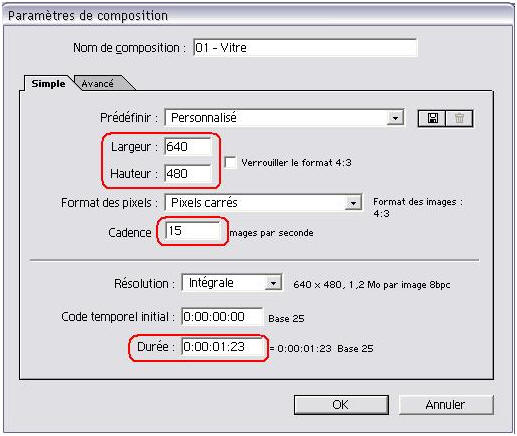
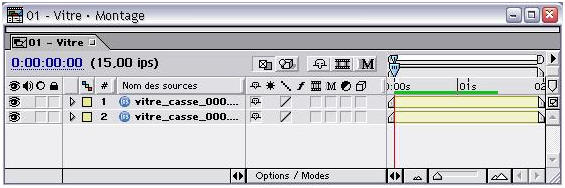
- Sélectionnez le calque supérieur des videos.
Sélectionnez l'outil plume,
- Placez vous à l'aide du curseur rouge à l'instant "0:00:00:08" (la 5ème image): c'est à l'instant où le pistolet tir
- Créez un masque de 7 points comme celui-ci :
- Nous allons le faire pour toutes les images suivante.
- Il vous faut avant animer les points du masque; cochez le chronomètre dans les options du masque du paramètre "Forme du Masque"
- Une image clé vient de se créer, ce petit losange.
- Déplacez la timeline vers la droite d'une image ou cliquez sur image suivante avec la barre d'outils navigation (Fenêtre/ Navigation).
- L'image aura légèrement bougé, recentrez les points du masque sur les contours de la fenêtre et des rideaux
→ Pour bouger les points du masque, sélectionnez l'outil sélection (la flèche noir), cliquez sur SHIFT + Clic sur le point; le point ne sera plus pleins, vous pouvez maintenant faire un glisser du point avec l'outil sélection toujours. - Faites de même pour toutes les images clés suivantes jusqu'à la fin de la vidéo, il y a 25 images à rotroscoper.
- Quand le personnage approche de la fenêtre, le masque sera un peu trop angulaire, vous pouvez sélectionner l'outil "Conversion de sommet" pour arrondir les angles
- Maintenez le clic enfoncé sur le point à arrondir et ajustez.
- Lorsque vous aurez rotroscopez les images une à une, vous devriez avoir une timeline comme celle là :
- Placez le masque en mode soustraction.
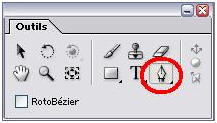

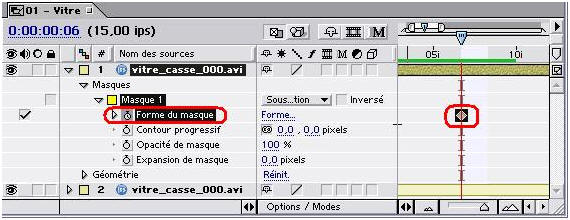
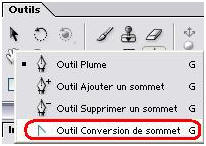
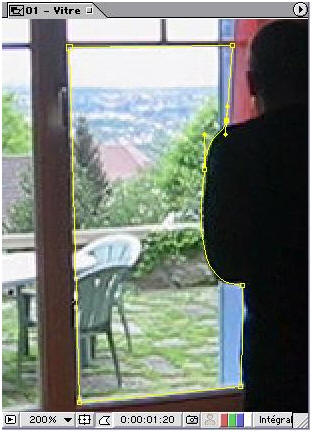
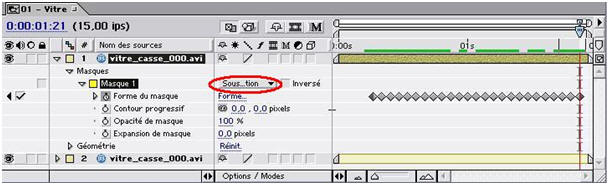
- Créez un nouveau solide (CTRL+Y)
- Donnez lui ces propriétés:
- Positionnez le entre les deux calques déjà existant; il faut qu'il soit en dessous du calque où nous avons créer un masque.
- Nous allons diminuer sont échelle pour qu'il soit aux environs de la taille
de la fenêtre.
→Pour diminuer son échelle, vous pouvez sélectionner le calque puis avec l'outil sélection réduire le calque en tirant sur les bords - Déplacez le solide "Vitre" à partir de là où commence à s'animer le masque: à l'instant: 0:00:00:06 (4ème image) en glissant le calque sur la texture rose
- Pour avoir le même rendu que sur la vidéo de base, placez ces valeurs dans la fenêtre d'effet qui s'est ouverte:
- Votre fenêtre devrait maintenant se casser parfaitement et au bon moment. Mais pourtant ça n'a pas encore l'aspect d'une vitre; la texture est encore trop brute.
- On va jouer avec l'opacité du masque
- Déroulez les options de géométrie du solide et placez l'opacité du masque à 0 en première image d'apparition du solide.
- Cochez le chronomètre de l'opacité.
- Seconde image: 50%
- Au tiers de l'animation replacez une image clé à 50%
- Vers la fin de l'animation , mettez la valeur à 0%; l'opacité va descendre tout doucement.
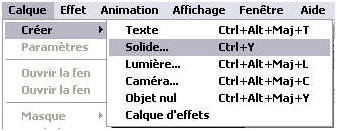

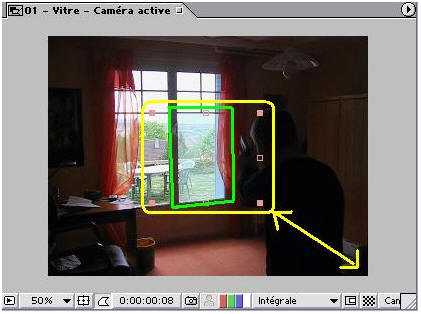
→ Ou bien en allant dans les options du calque te en modifiant manuellement les valeurs de l'échelle du solide:

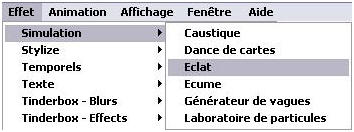
L'effet éclat va alors s'appliquer au solide vitre. Il va y avoir des lignes bizard à l'écran, c'est un rendu filaire mis par défaut
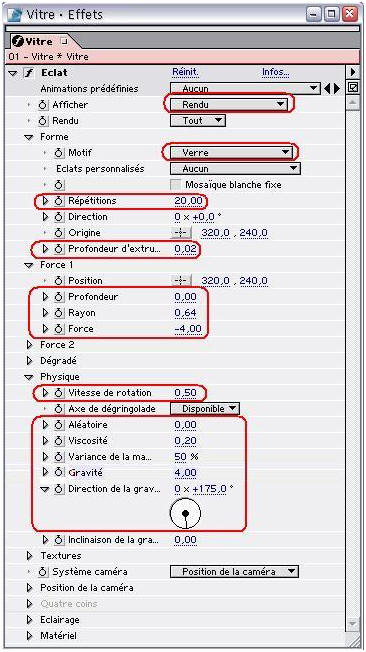
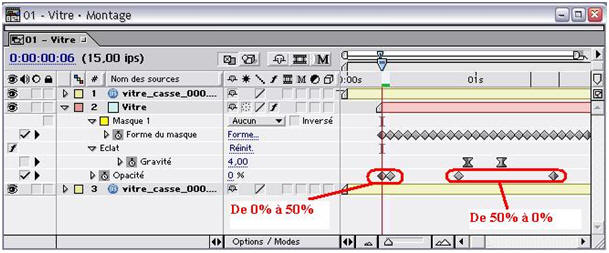
-
Le rendu est pourtant terminé, mais on va ajouter
un petit plus; un petit mouvement de caméra.
- Placez vos trois calque en mode 3D (en cochant le petit cube comme sur le screen ci-dessous).
- Créez une caméra (Calque/ créer/ Caméra)
- Donnez lui ces valeurs, animez sa position et créer quelque image clé pour la faire reculer et revenir.
- Votre vidéo est normalement impeccable, il ne vous reste plus qu'à tirer profit de ce tutoriel.
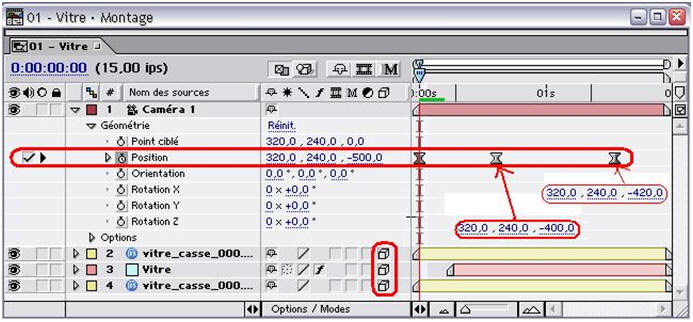
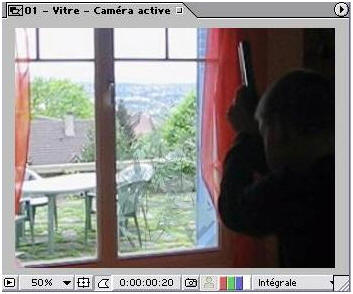
Version originale du tutoriel aussi ici...
